動画プレイヤーを学習の一環として作ってみようと考えていますが、On/Offできる操作パネルのレイアウト方法で困っています。
私も過去に何度か挑戦しているんですが、なかなか「これが決定版!」というのはできてないんですよねぇ(WinUI 3でMediaPlayerElementが使えるようになるんだったら、用済みになりそうというのもあります^^;
メディア プレーヤー - Windows apps | Microsoft Docs
Baseさんのイメージとはちょっと違うのかな?という気もしますが、
もし他のアイディアもあれば、記載いただけたら嬉しいです。
ということなので「しばらくマウス操作がなければ消える」というのはどうでしょう?
割と今風?ですし、何もしなくていいので(ユーザー目線で)楽な感じはします。
3秒間ウィンドウ内でマウスが動かなかった場合、下方向にスーッとスライドアウトします。
マウスが動くとシュッとスライドインします(秒数やイージング具合はお好みで)
こだわりポイントはシークバーをわざと見切れるようにして、隠れた状態でも再生位置がわかるようになっているところですw
実際のプロジェクトではカスタムコントロールですが、最低限に簡略化するとこんな感じです。
xml
1<Window
2 x:Class="Questions358311.MainWindow"
3 xmlns="http://schemas.microsoft.com/winfx/2006/xaml/presentation"
4 xmlns:x="http://schemas.microsoft.com/winfx/2006/xaml"
5 Width="800"
6 Height="450">
7 <Grid
8 x:Name="grid"
9 Background="Transparent"
10 ClipToBounds="True">
11 <Grid.Resources>
12 <Style TargetType="{x:Type Button}">
13 <Setter Property="FontFamily" Value="Segoe MDL2 Assets" />
14 <Setter Property="Width" Value="40" />
15 <Setter Property="Height" Value="40" />
16 </Style>
17 </Grid.Resources>
18
19 <!--<MediaElement />-->
20 <!-- MediaElementのかわりにとりあえずImage -->
21 <Image Source="https://teratail-v2.storage.googleapis.com/uploads/avatars/u13/132786/KnkDDC5A_thumbnail.jpg" />
22
23 <StackPanel x:Name="lowerArea" VerticalAlignment="Bottom">
24 <StackPanel.Background>
25 <LinearGradientBrush MappingMode="RelativeToBoundingBox" StartPoint="0.5,0" EndPoint="0.5,1">
26 <GradientStop Offset="1" Color="#CC000000" />
27 <GradientStop Color="#00000000" />
28 </LinearGradientBrush>
29 </StackPanel.Background>
30 <ProgressBar
31 Height="30"
32 Background="#00E6E6E6"
33 Foreground="#340034B2"
34 Value="50" />
35 <Grid>
36 <Grid.ColumnDefinitions>
37 <ColumnDefinition />
38 <ColumnDefinition Width="Auto" />
39 <ColumnDefinition />
40 </Grid.ColumnDefinitions>
41 <StackPanel Orientation="Horizontal">
42 <Button Command="MediaCommands.MuteVolume" Content="" />
43 <Slider
44 Width="125"
45 VerticalAlignment="Center"
46 IsMoveToPointEnabled="True" />
47 </StackPanel>
48 <StackPanel
49 Grid.Column="1"
50 Margin="10"
51 HorizontalAlignment="Center"
52 Orientation="Horizontal">
53 <Button Command="MediaCommands.PreviousTrack" Content="" />
54 <Button Command="MediaCommands.Play" Content="" />
55 <Button Command="MediaCommands.Pause" Content="" />
56 <Button Command="MediaCommands.NextTrack" Content="" />
57 </StackPanel>
58 </Grid>
59 </StackPanel>
60 <VisualStateManager.VisualStateGroups>
61 <VisualStateGroup x:Name="ControllerStates">
62 <VisualState x:Name="ControllerHide">
63 <Storyboard>
64 <ThicknessAnimationUsingKeyFrames Storyboard.TargetName="lowerArea" Storyboard.TargetProperty="(FrameworkElement.Margin)">
65 <EasingThicknessKeyFrame KeyTime="0:0:0.5" Value="0,0,0,-85">
66 <EasingThicknessKeyFrame.EasingFunction>
67 <ExponentialEase EasingMode="EaseIn" />
68 </EasingThicknessKeyFrame.EasingFunction>
69 </EasingThicknessKeyFrame>
70 </ThicknessAnimationUsingKeyFrames>
71 </Storyboard>
72 </VisualState>
73 <VisualState x:Name="ControllerShow">
74 <Storyboard>
75 <ThicknessAnimationUsingKeyFrames Storyboard.TargetName="lowerArea" Storyboard.TargetProperty="(FrameworkElement.Margin)">
76 <EasingThicknessKeyFrame KeyTime="0:0:0.2" Value="0,0,0,0">
77 <EasingThicknessKeyFrame.EasingFunction>
78 <CubicEase EasingMode="EaseIn" />
79 </EasingThicknessKeyFrame.EasingFunction>
80 </EasingThicknessKeyFrame>
81 </ThicknessAnimationUsingKeyFrames>
82 </Storyboard>
83 </VisualState>
84 </VisualStateGroup>
85 </VisualStateManager.VisualStateGroups>
86 </Grid>
87</Window>
cs
1using System;
2using System.Windows;
3using System.Windows.Input;
4using System.Windows.Threading;
5
6namespace Questions358311
7{
8 public partial class MainWindow : Window
9 {
10 private readonly DispatcherTimer hideTimer;
11 private bool isHide;
12
13 public MainWindow()
14 {
15 InitializeComponent();
16
17 hideTimer = new DispatcherTimer { Interval = TimeSpan.FromSeconds(3), };
18 hideTimer.Tick += (s, e) =>
19 {
20 hideTimer.Stop();
21 isHide = true;
22 UpdateStates(true);
23 };
24 }
25
26 private void UpdateStates(bool useTransitions)
27 {
28 if (isHide) VisualStateManager.GoToElementState(grid, "ControllerHide", useTransitions);
29 else VisualStateManager.GoToElementState(grid, "ControllerShow", useTransitions);
30 }
31
32 protected override void OnMouseMove(MouseEventArgs e)
33 {
34 base.OnMouseMove(e);
35
36 isHide = false;
37 UpdateStates(true);
38
39 hideTimer.Start();
40 }
41 }
42}
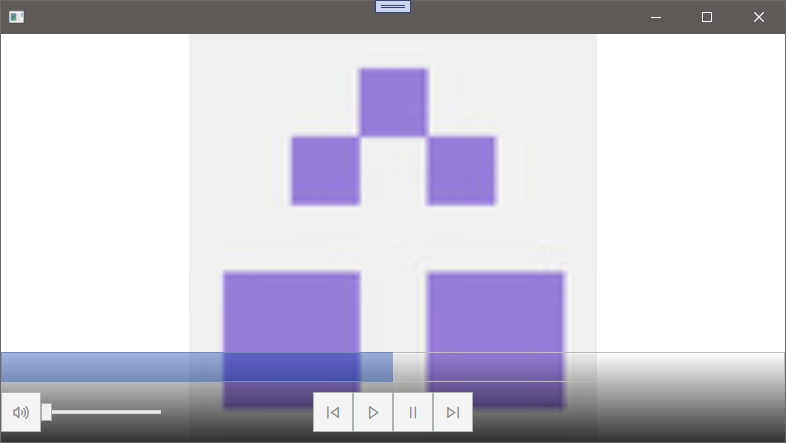
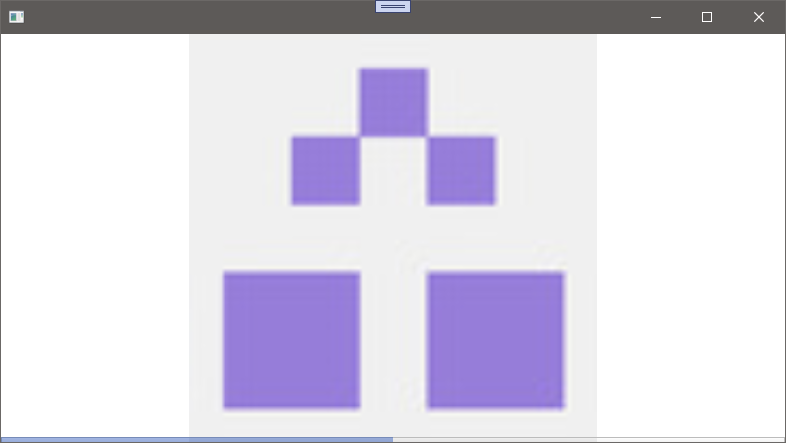
本来はボタン等にスタイルを当てていますが、無駄に長くなるので省略。
コントローラ上にマウスを置きっぱにするとちょっとピクピクします(ちゃんとやろうとするとかなり面倒なので^^;





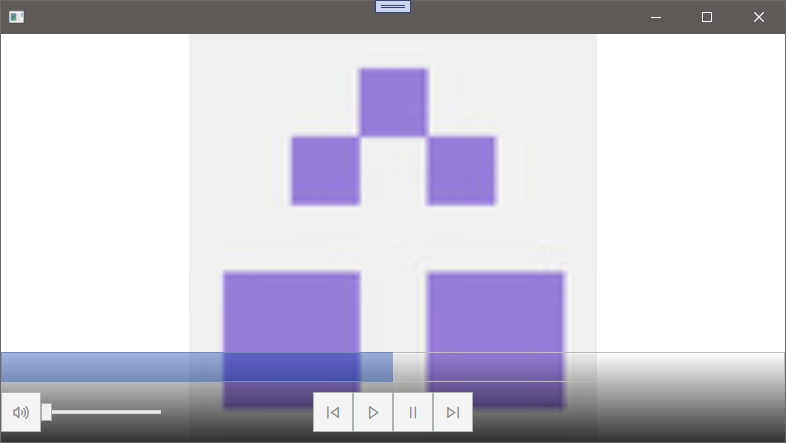
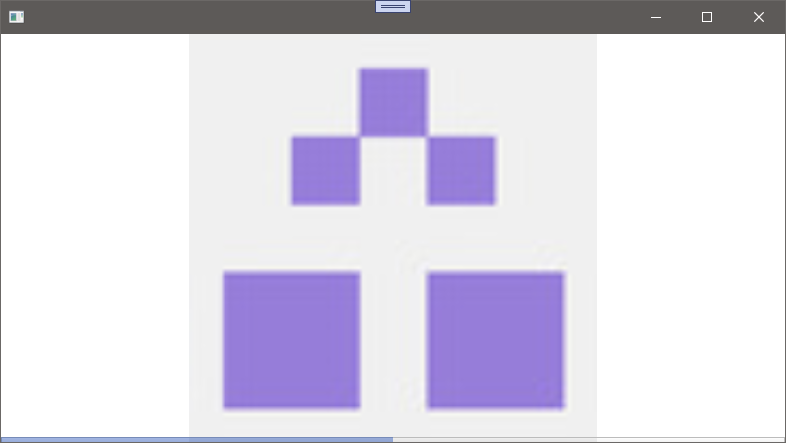



バッドをするには、ログインかつ
こちらの条件を満たす必要があります。
2021/09/13 03:10